
今日はカスタムiPadスタンドについて書いてみます。
Magic Keyboardを普段使っていて、イラストを描く時はフォリオケース、iPadでイラストを描きながらPC操作もちょこちょこしたい人向けです。
iPadとイラストレーター
私はイラスト制作ツールとしてiPadを使っています。
アナログ画材も好きですが、仕事でイラストを作るとなるとデジタルがやはり便利。というかほぼ必須と言えます。
そんなiPadをもっと活用するべく、2021年の7月にMagic Keyboardを導入しました。マグネットで貼り付けるだけでキーボード・トラックパッド・スタンドが機能するスーパーアクセサリです。
iPadひとつで事務系の作業やブラウジングもスムーズにできるのでとても気に入っています。(iPadとMagic Keyboardを合わせるとMacBookと同じくらいの重さになることには気づいていません。)
フリーランスは事務系作業も多いので、PCライクに使えることは意外と重要なのです。
しかし、イラストレーターである私は「Apple Pencilで描く」頻度が最も高いので、長時間イラスト制作を行う場合はフォリオケースに付け替えます。マグネットでさっと取り替えられるので簡単なのですが、その際に毎回小さなストレスがありました…
Magic Keyboardとフォリオケースのジレンマ
先ほど書いたような理由から、私は頻繁にMagic Keyboardとフォリオケースを付け替えます。移動や外出時はMagic Keyboard、仕事部屋でがっつり描く時はフォリオケース。
二つのアクセサリの付け替えで感じていたストレスがこちら。
【問題点1】iPad取り付けの上下が逆
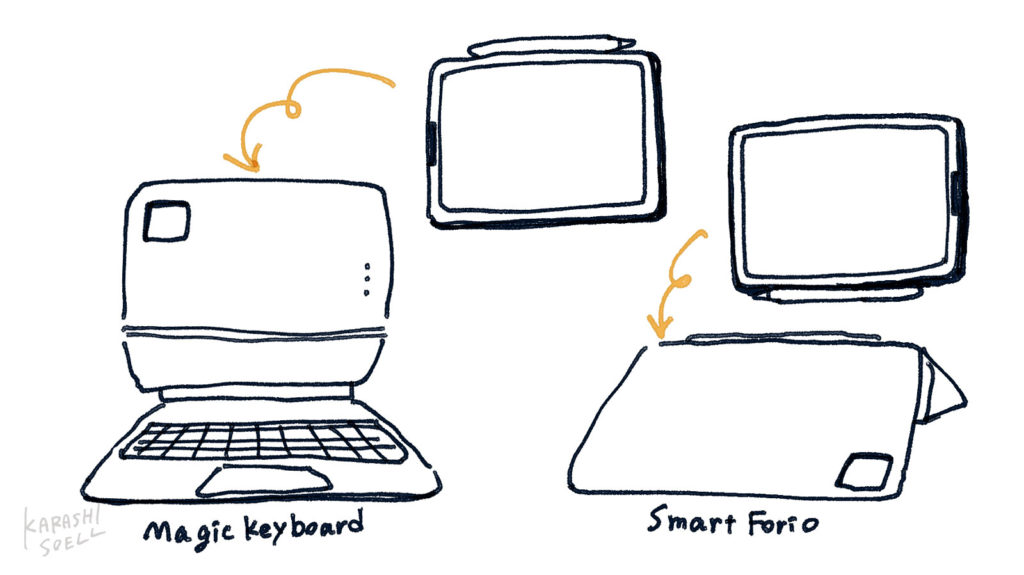
これが根本的な問題。付け替え時に回転させなければならず、このワンステップが地味に面倒なのです。
【問題点2】FaceIDの位置が逆
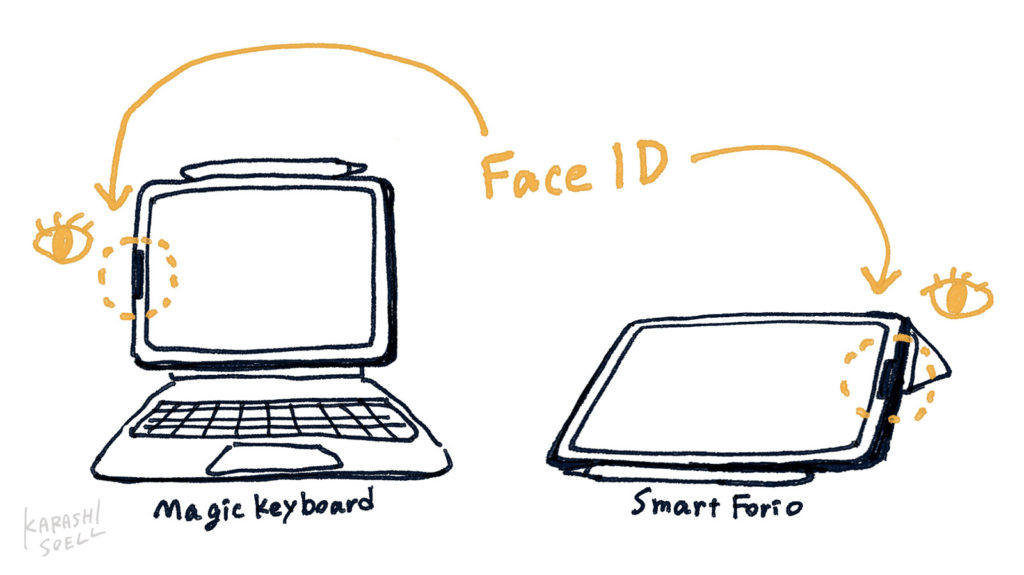
ロック解除には視線が必要なので一瞬ですがカメラを注視しないといけません。しかしアクセサリを変えるとカメラ位置が変わるので見るところを間違えます。
【問題点3】電源ボタンの位置が逆
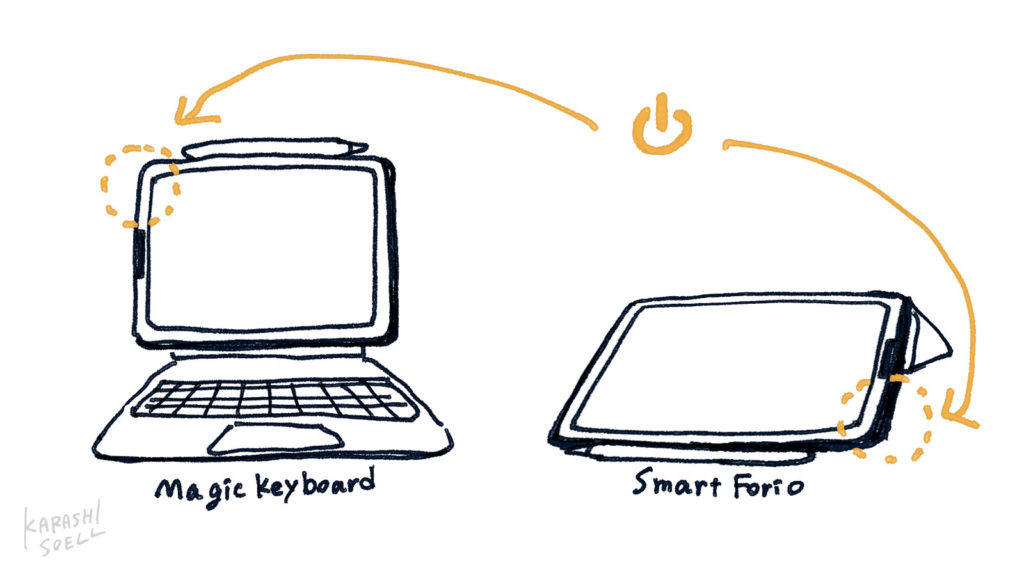
スリープさせようとしたときに間違えます。ボタンを押そうと思ったら何もない。
【問題点4】フォリオケースはApple Pencilの装着位置が手前
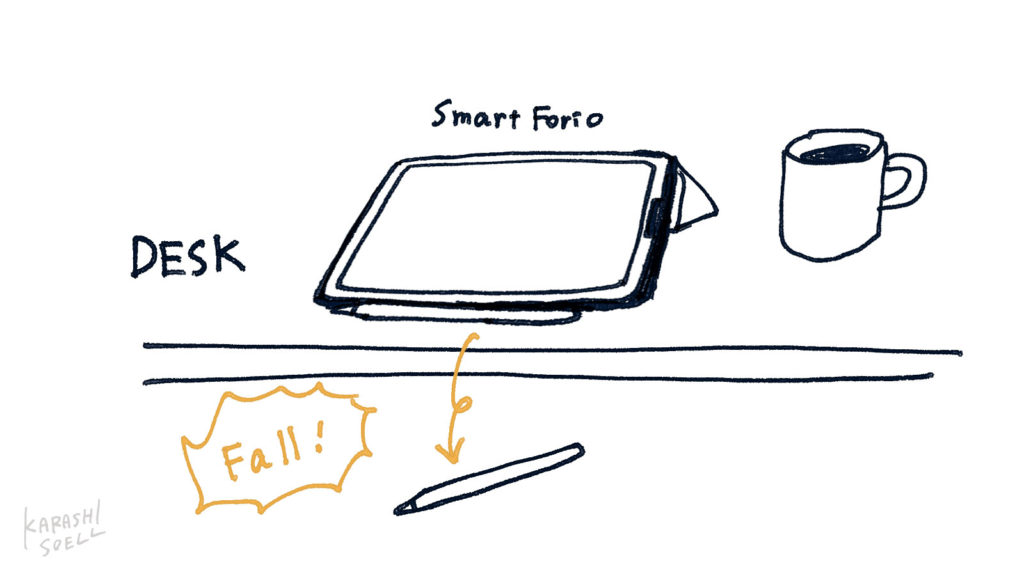
Apple Pencilを充電(iPadに吸着)して手前に置き、PCのキーボード操作をするときにペンが机の手前から落下するリスクがあります。落としたことはありませんがかなり意識を持っていかれます。
【問題点5】フォリオケースの折りたたみが面倒
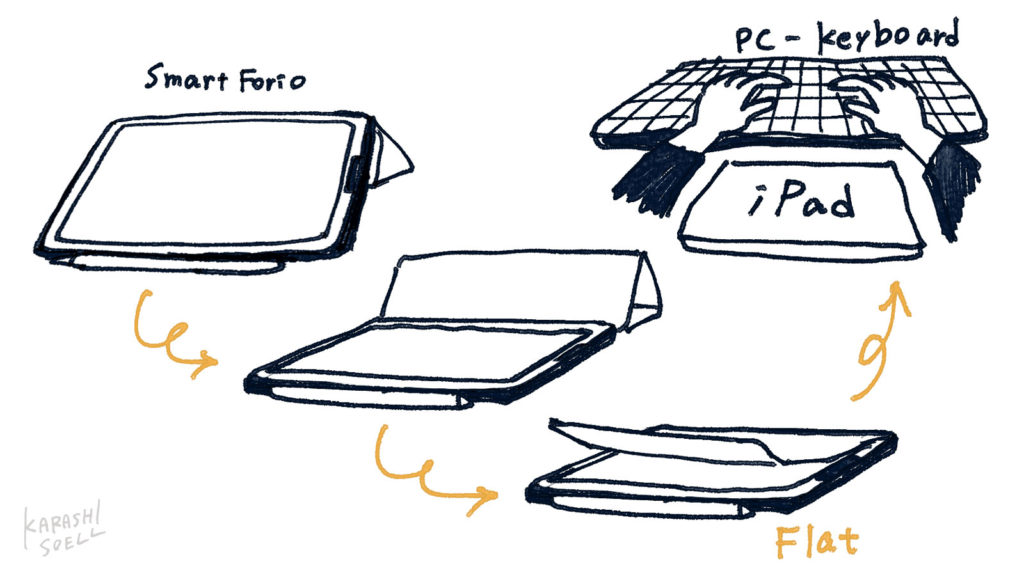
iPadでイラストを描きつつPCのキーボード操作に移りたい、ということがよくあります。その時、iPadは移動せずさっとスタンドだけ畳んでフラットにしたいのですが、フォリオケースを畳むのが少し手間です。スタンドを立てたままのiPadがあると意外とキーボード操作の邪魔なのでさっとフラットなって欲しいのですが…
【問題点6】フォリオケースは右手がFaceIDに被る

フォリオケースでイラストスタイル(15°くらいのやつ)にしたとき、さあやるぞ!と思って画面をつけるもスタンバイしていた右手がFaceIDに被っていてロックが解除できないことがしばしば…。貴重なやる気が削がれる瞬間です。
こんなに高機能なツールを発明してもらっておきながら贅沢ですよね…ええ、分かっています。
どれも少し意識すれば回避できる問題ばかりです。しかし塵も積もれば山となる。。もはや山となったのです。
作業の効率化も仕事のうち!!ということで問題を解決すべく私は立ち上がりました。
解決のために使用したアイテム
Magic Keyboardをどうこうすることは難しそうですし、不満が多いのはフォリオケースなので、フォリオケースの方を自分好みにカスタマイズすることにしました。そして私を悩ませる細かな問題たちを解決するためにこちらのアイテムに白羽の矢が立ちました。
【アイテム1】MOFT MINI
iPadのMagic Keyboardにも付けているMOFTのスタンド。ワンステップでスタンドの開閉ができるのでこれを選びました。Magic Keyboard装着時と角度や使用感が揃う点も重要です。
↓ Magic KeyboardにMOFTをつけた話はこちらです。
【アイテム2】iPad Pro 11 ケース 2021 ATiC スマートフォリオ磁気吸着仕様
Amazonで磁気吸着タイプのケースを探して購入しました。マグネット式かつ私のiPadに対応していることを条件としてあとは値段で線引き。色もブラックはあまり好まないのですが、見えない部分になるので気にせず。(後ほど説明します)
※私が買った商品は在庫切れになってしまっていてリンクが作れませんでした。
カスタムiPadスタンドの作り方
ここからは作り方を紹介します!
もう一度言います。Magic Keyboardを普段使っていて、イラストを描く時はフォリオケース、iPadでイラストを描きながらPC操作もちょこちょこしたい、というピンポイントの人向けのスタンドです…!笑
材料を用意する

まずは材料を用意しましょう。今回使用するのは磁気吸着タイプのフォリオケースとMOFT MINIの2点です。
フォリオケースをカットする

フォリオケースをまな板に乗せたら、ものさしを当てて真っ直ぐにカットします。カメラ穴の空いた方(写真左側)を使うのでなるべく綺麗に切りましょう。スタンドはMOFTを使うので蓋部分(写真右側)は使いません。仕事部屋で使うのみなので画面はむき出しでOKなのです。
MOFTを貼り付ける

カットしたフォリオケースにMOFT MINIを貼り付けます。位置をよく確認しましょう。
MOFTはフィルムを剥がすと粘着面が出てくるのでそのまま貼り付けるだけです。


カメラ穴が隠れるのは少し美しくないのですが、作業専用のツールとして割り切りました。ちなみに、このカメラ穴部分のフィルムはMOFTの粘着面に残してあります。埃などがついて汚くなりそうなので。

穴が気になる場合は真ん中あたりでも良さそうでした。少しバランスが悪くなるかも…?

完成!

最後にiPadに吸着させたら、カスタムスタンドの完成です!
Apple PencilもFaceIDも電源ボタンもすべてMagic Keyboardと同じ向きです!(うっかりペンを手前に置いてしまいましたが吸着するのは奥側です。)
断面もカットしたことは分からないくらい綺麗です。

まとめ
3ヶ月ほど使ってみましたが使い勝手はなかなか。iPadの向きが常に一定である点、ワンステップでスタンドを閉じてフラットにできる点が期待通りの働きをしています。3000円程度の出費と簡単な工作でできたことを考えると大成功です。
PCのキーボード操作時について、暑くなってきて半袖を着た時に腕(肌)が当たってiPadの画面点灯ということが起こりそうなのが少し気がかりです。
同じ悩みを抱えている方は試してみてください!


